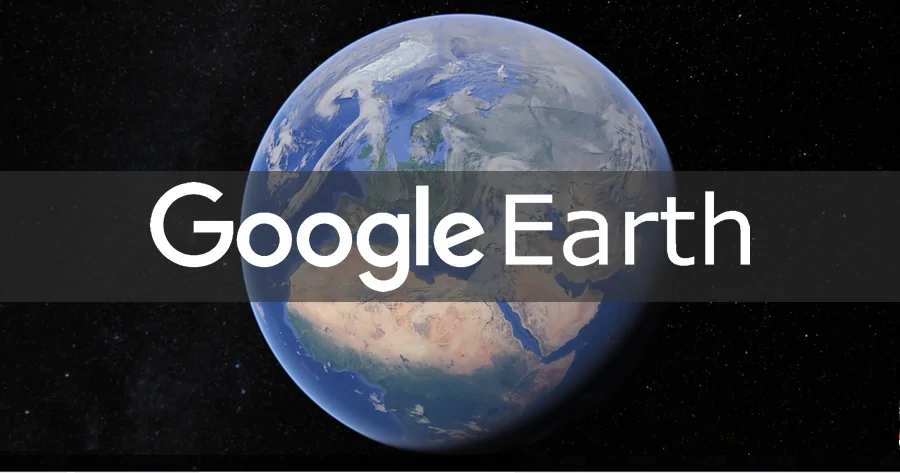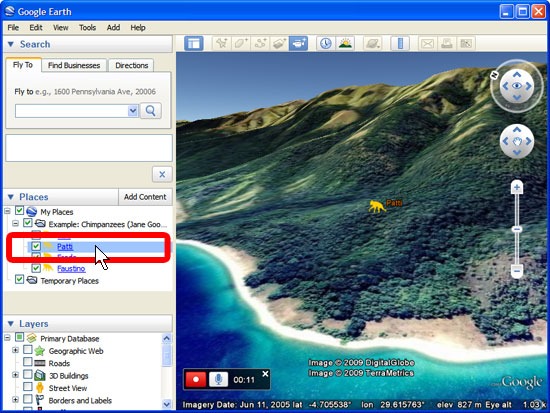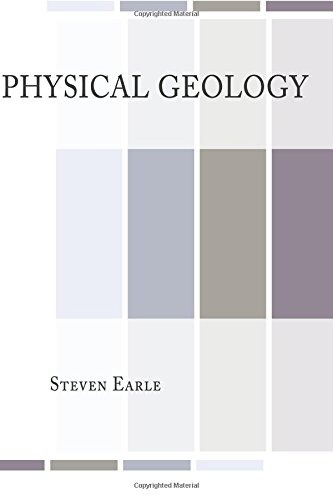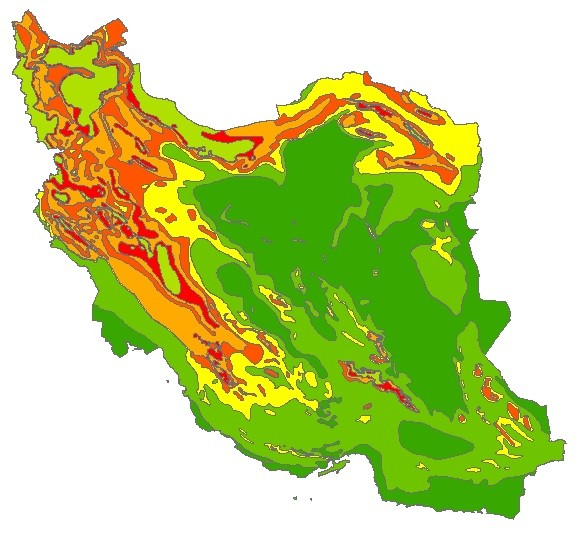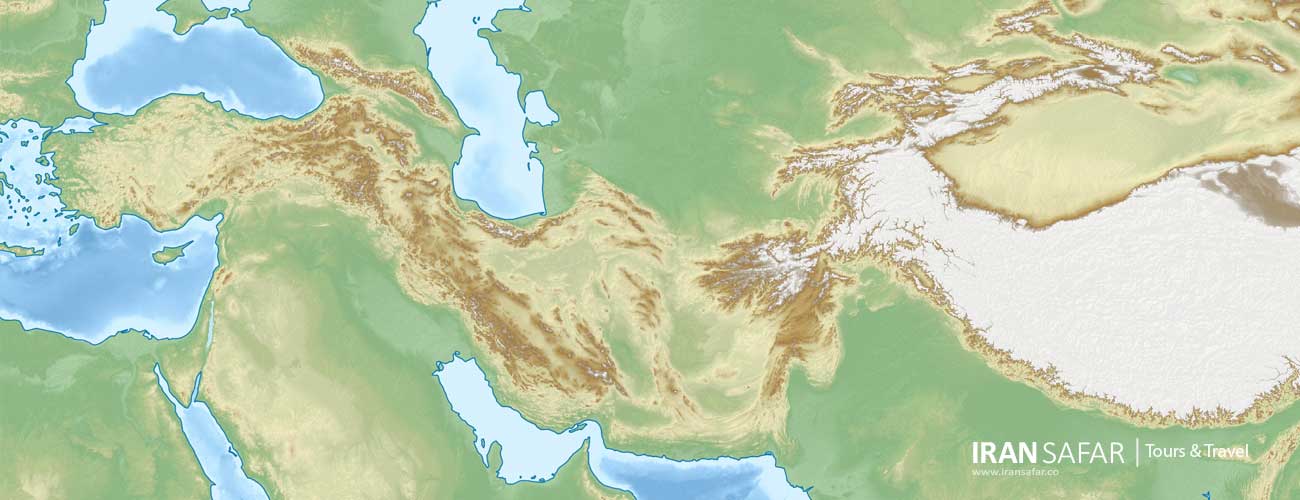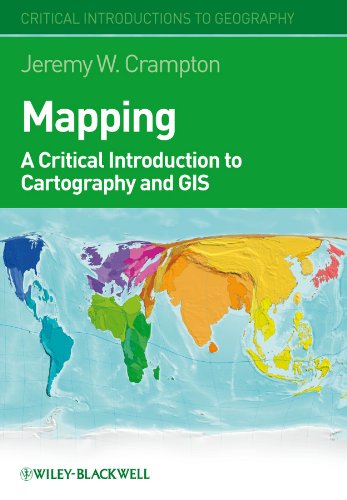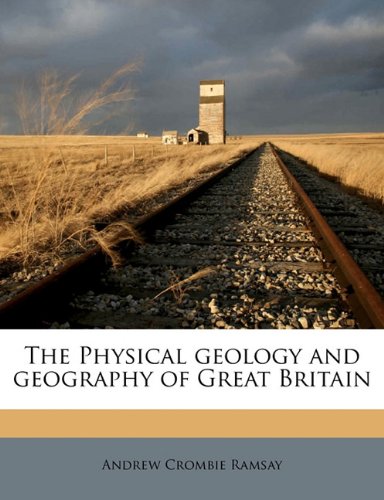میتوانید از نمای خیابان Google Earth برای کاوش بیشتر مکانها استفاده کنید. برای بررسی ساختمانها، مکانهای دیدنی، پلها و موارد دیگر بزرگنمایی کنید.
نکته: تصاویر نمای خیابان در همه جا در دسترس نیستند. مکانهایی که نمای خیابان در دسترس است را کشف کنید
برای کامپیوتر:
نمای خیابان را باز کنید
در رایانه خود، Google Earth را باز کنید.
روی یک مکان کلیک کنید یا یک مکان را جستجو کنید.
در پایین، روی آدمک آدمک کلیک کنید.
یک منطقه برجسته را انتخاب کنید.
نکته: اگر نواحی با رنگ آبی برجسته شده اند، می توانید تصاویر آن مکان ها را در نمای خیابان پیدا کنید.
نمای خود را تغییر دهید
برای تغییر نمای خود: صفحه را بکشید.
برای بازگشت به نمای شمالی: در پایین سمت چپ، روی قطب نما کلیک کنید.
اگر به منطقه جدیدی بروید، فلش های سفید روی صفحه ظاهر می شوند. برای حرکت در آن جهت روی فلش کلیک کنید.
بزرگنمایی یا کوچکنمایی
برای مشاهده نزدیکتر: در پایین سمت راست، روی Zoom in Zoom in کلیک کنید.
برای نمای دورتر: در پایین سمت راست، روی Zoom out Zoom out کلیک کنید.
یک مشکل را گزارش کنید
برای گزارش مشکل کیفیت تصویر یا درخواست محو کردن تصاویر نمای خیابان:
در رایانه خود، Google Earth را باز کنید.
روی یک مکان کلیک کنید یا یک مکان را جستجو کنید.
در پایین، روی آدمک آدمک کلیک کنید.
یک منطقه برجسته را انتخاب کنید.
در پایین سمت چپ، روی گزارش مشکل کلیک کنید.
فرم را پر کنید و روی ارسال کلیک کنید.
درباره خطمشیهای رازداری نمای خیابان بیشتر بدانید.
از نمای خیابان خارج شوید
برای خروج از نمای خیابان، در بالا سمت چپ، روی بازگشت به عقب کلیک کنید
اندروید:
نمای خیابان را باز کنید
در تلفن یا رایانه لوحی Android خود، برنامه Google Earth Google Earth را باز کنید.
روی یک مکان ضربه بزنید یا یک مکان را جستجو کنید.
در پایین، کارت اطلاعات اطلاعات مربوط به مکان را نشان می دهد.
برای پنهان کردن کارت اطلاعات، در نوار جستجو، روی Clear Clear ضربه بزنید.
در پایین، روی آدمک آدمک ضربه بزنید.
روی یک ناحیه برجسته ضربه بزنید.
نکته: اگر نواحی با رنگ آبی برجسته شده اند، می توانید تصاویر آن مکان ها را در نمای خیابان پیدا کنید.
نمای خود را تغییر دهید
برای تغییر نمای خود: صفحه را بکشید.
برای بازگشت به نمای شمالی: در پایین سمت راست، روی قطب نما ضربه بزنید.
اگر به منطقه جدیدی بروید، فلش های سفید روی صفحه ظاهر می شوند. برای حرکت در آن جهت روی فلش ضربه بزنید.
بزرگنمایی یا کوچکنمایی
زوم با ۲ انگشت: از ۲ انگشت برای فشار دادن صفحه استفاده کنید.
زوم با یک انگشت: روی صفحه دو ضربه بزنید و نگه دارید، سپس انگشت خود را به بالا یا پایین بکشید.
یک مشکل را گزارش کنید
برای گزارش مشکل کیفیت تصویر یا درخواست محو کردن تصاویر نمای خیابان:
در تلفن یا رایانه لوحی Android خود، برنامه Google Earth Google Earth را باز کنید.
روی یک مکان ضربه بزنید یا یک مکان را جستجو کنید.
در پایین، کارت اطلاعات اطلاعات مربوط به مکان را نشان می دهد.
برای پنهان کردن کارت اطلاعات، در نوار جستجو، روی Clear Clear ضربه بزنید.
در پایین، روی آدمک آدمک ضربه بزنید.
در نمای خیابان، روی More More و سپس گزارش مشکل ضربه بزنید.
فرم را پر کنید و روی ارسال ضربه بزنید.
درباره خطمشیهای رازداری نمای خیابان بیشتر بدانید.
از نمای خیابان خارج شوید
برای خروج از نمای خیابان، در بالا سمت چپ، روی برگشت ضربه بزنید
آیفون و آی پد
نمای خیابان را باز کنید
در iPhone یا iPad خود، برنامه Google Earth Google Earth را باز کنید.
روی یک مکان ضربه بزنید یا یک مکان را جستجو کنید.
در پایین، کارت اطلاعات اطلاعات مربوط به مکان را نشان می دهد.
برای پنهان کردن کارت اطلاعات، در نوار جستجو، روی Clear Clear ضربه بزنید.
در پایین، روی آدمک آدمک ضربه بزنید.
روی یک ناحیه برجسته ضربه بزنید.
نکته: اگر نواحی با رنگ آبی برجسته شده اند، می توانید تصاویر آن مکان ها را در نمای خیابان پیدا کنید.
نمای خود را تغییر دهید
برای تغییر نمای خود: صفحه را بکشید.
برای بازگشت به نمای شمالی: در پایین سمت راست، روی قطب نما ضربه بزنید.
اگر به منطقه جدیدی بروید، فلش های سفید روی صفحه ظاهر می شوند. برای حرکت در آن جهت روی فلش ضربه بزنید.
بزرگنمایی یا کوچکنمایی
زوم با ۲ انگشت: از ۲ انگشت برای فشار دادن صفحه استفاده کنید.
زوم با یک انگشت: روی صفحه دو ضربه بزنید و نگه دارید، سپس انگشت خود را به بالا یا پایین بکشید.
یک مشکل را گزارش کنید
برای گزارش مشکل کیفیت تصویر یا درخواست محو کردن تصاویر نمای خیابان:
در iPhone یا iPad خود، برنامه Google Earth Google Earth را باز کنید.
روی یک مکان ضربه بزنید یا یک مکان را جستجو کنید.
در پایین، کارت اطلاعات اطلاعات مربوط به مکان را نشان می دهد.
برای پنهان کردن کارت اطلاعات، در نوار جستجو، روی Clear Clear ضربه بزنید.
در پایین، روی آدمک آدمک ضربه بزنید.
در نمای خیابان، روی More More و سپس گزارش مشکل ضربه بزنید.
فرم را پر کنید و روی ارسال ضربه بزنید.
از نمای خیابان خارج شوید
برای خروج از نمای خیابان، در بالا سمت چپ، روی Back Back ضربه بزنید.
بیشتر بخوانید:
آموزش Google earth pro
ابرها را در Google Earth ببینید
درباره مکان ها بیاموزید